少し間が空いてしまいましたが、Pixhawkの紹介、その(3)をお送り致します。
前回でトップモデルF450のコントローラー関係パーツ(ハードウェア)をPixhawkに積み替えました。
しかし、それらを実際に活用するにはパソコンを使ってフライトコントローラーの設定をする必要があります。
ここが、DIPスイッチを使って設定をするF450付属のコントローラーとPixhawkの最大の違いです。
それによってGPSやコンパス、ジャイロを使った多彩な機能が使えるようになるわけです。

写真のようにパソコンとPixhawkをUSBケーブルで接続します。
そして、当然のことながら設定にはソフトウェアが必要となります。
今回の設定は、よく使われているMissionPlannerというソフトを使用しました。
「よく使われている」って・・・ 設定ソフトはセットに入っていないの?と思われるでしょう。
実は設定ソフトは当社のセットに入っていないんです。
というのはPixhawkの設定プログラムはオープンソースと言って、プログラムの元が公開されており、誰でも自由にそれを使用したり変更することが出来るのが特徴なんです。
つまり、このフライトコントローラーを使用する場合は自分でプログラムを作るのが前提で、さもなくばネット上で公開されているプログラムの一つ選んで流用することになります。
後者の場合、これらのソフトは原則としてフリーウェアですから、ソフトウェアの不具合等の補償は無く、使われる方の自己責任となります。
ですから、当社でもお客様が使われる設定プログラムに起因する損害の補償や技術サポートは出来無いことをご承知おきください。
前置きが長くなりましたが、設定プロセス画面の一例をご紹介しましょう。
MissionPlannerの表示画面は英語ですので、ある程度の英語力は必要になります。
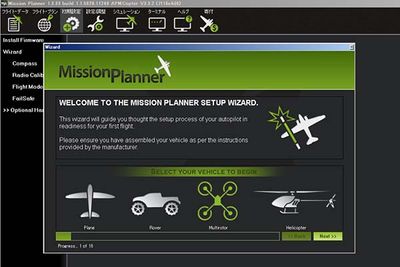
まずはインターネットからMissionPlannerをダウンロード、インストール後に起動したときのスタート画面です。
もちろん、モデルはMULTICOPTERを選択しています。
設定項目は多岐にわたりますが、使用するソフトによって差があります。
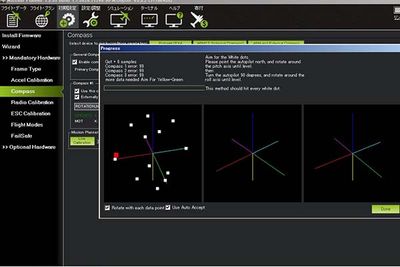
こちらはコンパスのキャリブレーション画面です。白い点が無くなればキャリブレーション完了です。
このほかジャイロの設定などもありますが、写真のようにパソコンを使うので、直感的にわかりやすく設定できます。
設定が終ればフライトに入りますが、F450 である程度操縦できるようになっているかたで、設定さえきちんと出来ておればあっけないほど簡単に浮き上がります。(私はもろもろの知識を勉強して設定できるまでに1か月ほどかかりましたが・・・)
ここでニュースです。
このフライトコントローラーPixhawkをトップモデルジャパンで販売することが決定、ショップに出品しました。
マルチコプターのカテゴリーに商品群を揃えていますので、興味のあるかたは是非覗いて見てください。
当社が販売するPixhawk関連商品には一切説明書がついていないのでかなりのスキルと知識が必要となりますが、F450を更に進化させたいマニアの方には比較的リーズナブルな価格で手に入れることが出来るトップモデルのPixhawkをお薦めします。

